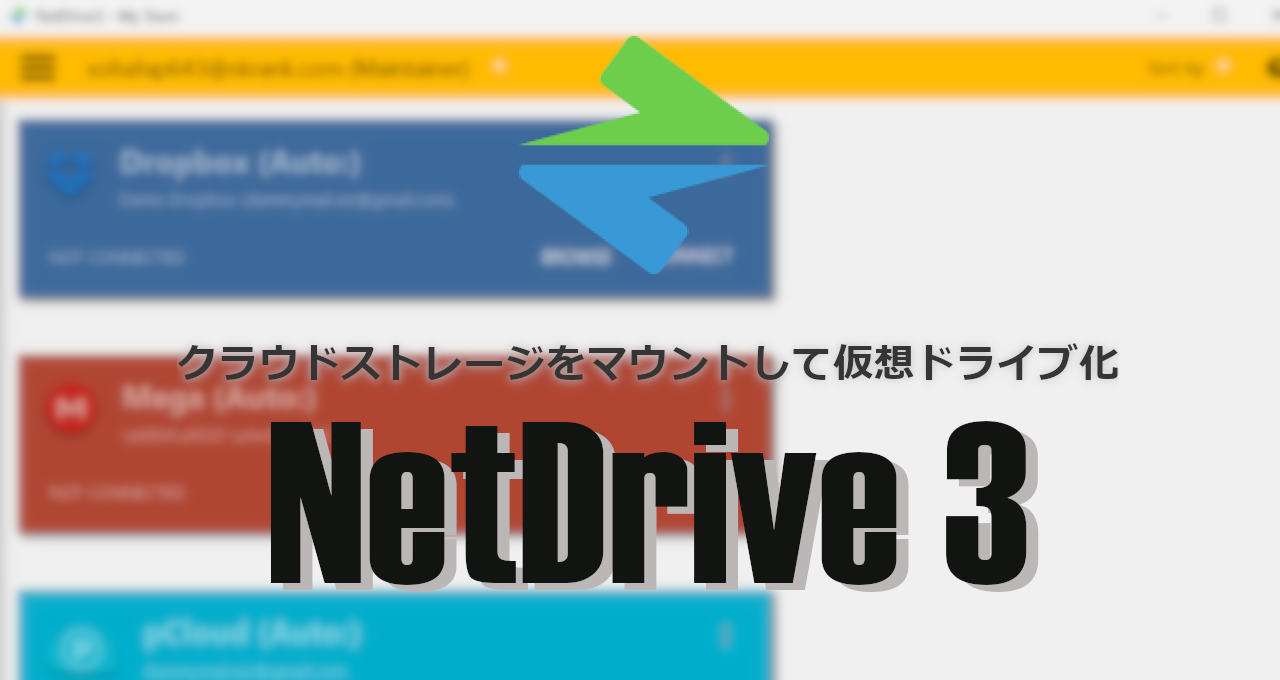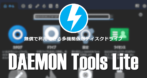![]()
NetDrive 3はクラウドストレージをマウントして仮想ドライブ化するツール。
NetDrive 3の特徴
- クラウドストレージをローカル/ ネットワークドライブのように利用できる
- 複数のオンラインストレージを常駐させる必要がないため、メモリリソースやストレージの空き容量を節約できる
NetDrive 2は機能制限されて無料利用できたが、NetDrive 3から完全に有料化した。
開発元
- 開発元:Bdrive Inc
- 開発元の拠点:韓国
システム要件
- バージョン:3.17
- OS:Windows Vista/ 7/ 8/ 10
- Microsoft C++ 2013/ Microsoft C++ 2015-2019
Microsoft Visual C++ が未インストールの環境では自動的に追加インストールされる。
サポートしているオンラインストレージサービス
Azure Blob Storage, Azure File Storage, Backblaze B2, Box, Dropbox, Dropbox for Business, Google Drive, Google Cloud Storage, Google Photo, Mega, OneDrive, OneDrive for Business, S3, Swift, ucloud biz, Yandex, pCloud, SharePoint
ダウンロード
7日間の試用期間中はフル機能を利用できる。
インストール
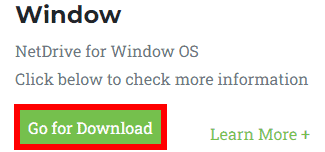
公式サイト の「Go for Download」をクリックしてインストーラーをダウンロード。
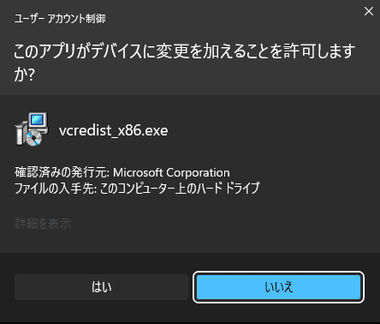
Microsoft C++ 2013 / Microsoft C++2015-2022 が未インストールの環境ではインストーラー起動後に x86/ x64版が自動インストールされるので、ユーザーアカウント制御のプロンプトが表示されたら「はい」で許可。
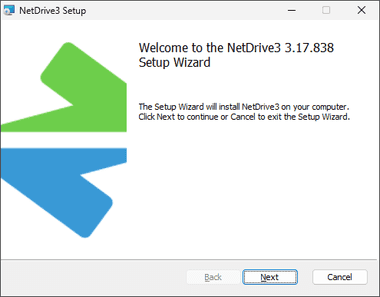
環境が整ったらセットアップウィザードが起動するので「Next」。
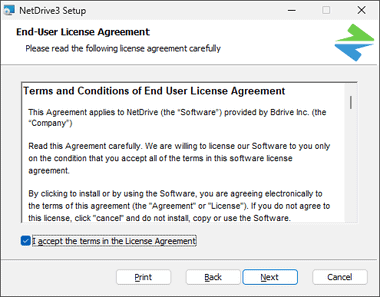
使用許諾書に問題なければ I accept the terms in the Licence Agreement にチェックを入れて「Next」。
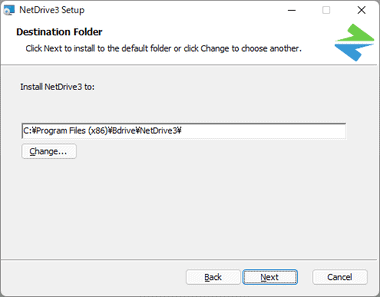
インストール先を確認して「Next」。
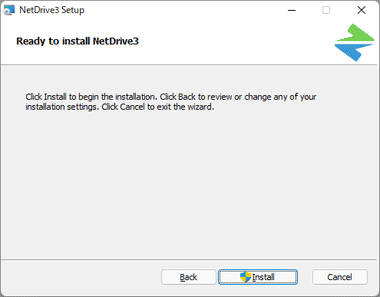
「Install」でインストールを実行。
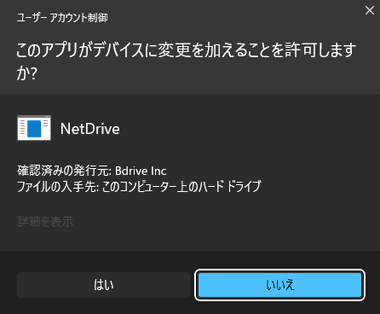
ユーザーアカウント制御のプロンプトが表示されたら「はい」で許可。
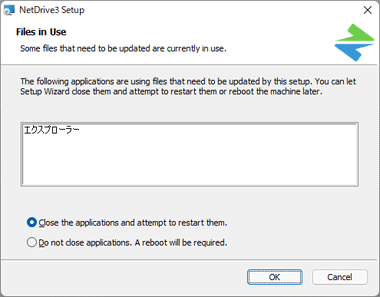
パソコンを再起動せずに起動中のプログラムを終了させてインストールを継続する場合は Close the applications and attempt to restart them. にチェックが入った状態で「OK」。
エラーが発生する場合は「Cancel」でセットアップを中断し、インストーラーの起動からやり直す。
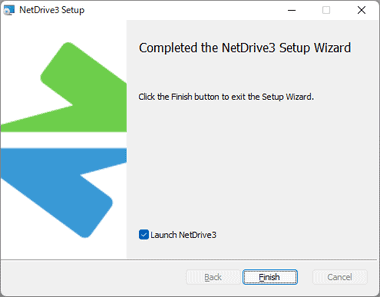
Launch NetDrive 3 にチェックが入った状態で「Finish」をクリック。
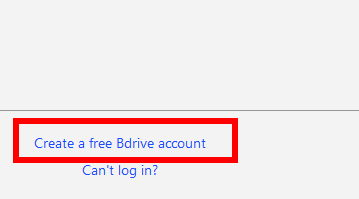
ログイン画面になるので 左下にある Create a free Bdrive account のリンクをクリック。
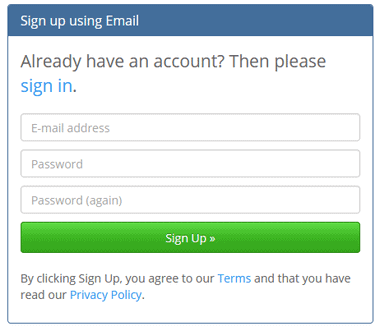
アカウントを作成するためメールアドレスとパスワードを設定して「Sign Up」。
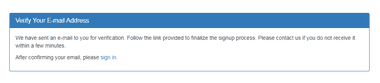
入力したメールアドレス宛に確認メールが送信される。
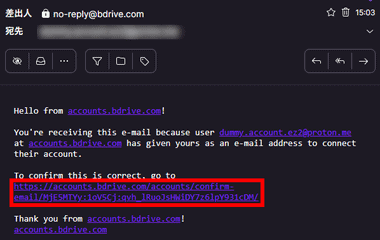
メールを開いて本文の To confirm this is correct, go to の後に続くリンクをクリック。
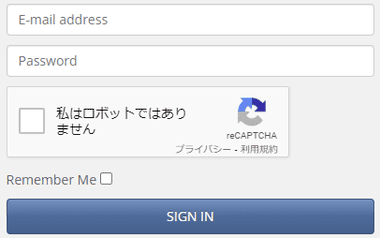
ブラウザが開くのでログイン。
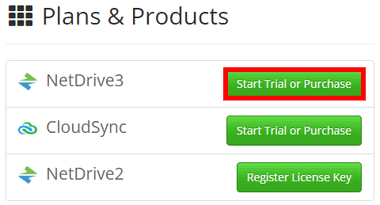
NetDrive 3の「Start Trial or Purchase」をクリック。
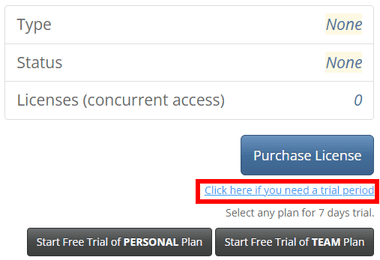
Click here if you need a trial period のリンクをクリックすると試用版プランが表示されるので「Start Free Trial PERSONAL Plan」をクリック。
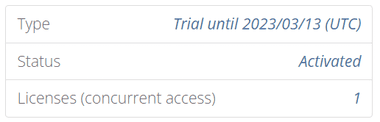
7日間の試用期間が開始する。
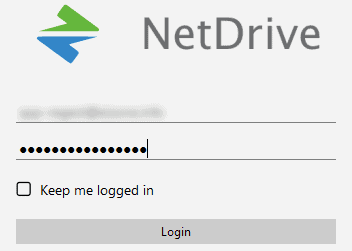
NetDrive 3 にログインID(メールアドレス)とパスワードを入力してログイン。
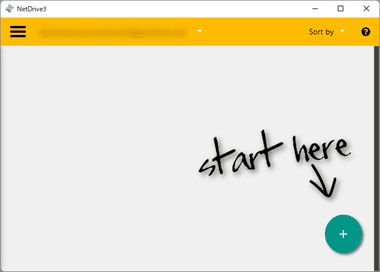
NetDrive 3 が使用可能な状態になる。
日本語化
現バージョン(3.17.960)は 設定 の言語選択リストから 日本語 を選択しても設定が反映されないため、英語表記での利用になる。
NetDrive 3 の使い方
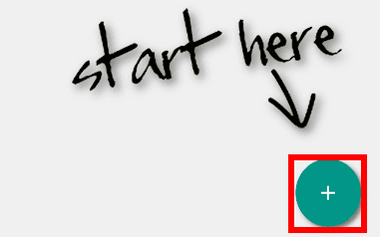
オンラインストレージの追加は Start here と表示されている「+」ボタンをクリック。

STORAGE TYPE のリストから接続するオンラインストレージサービスを選択して「CONNECT」をクリック。
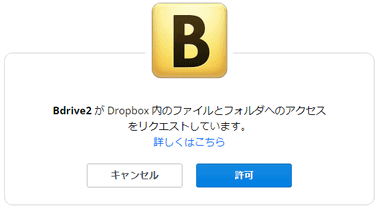
オンラインストレージにログインして NetDrive 3 への接続を許可する。
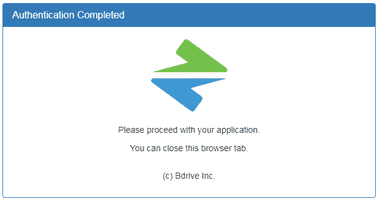
接続が成功したらブラウザを閉じて NetDrive 3の設定画面に戻る。
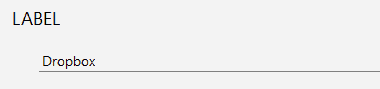
LABEL では追加するサービスに任意の名称を入力。
全角文字の使用も可能。
COLOR は追加するサービスを表示する際の背景色で、変更する場合は「COLOR」のボタンをクリックして一覧から選択する。
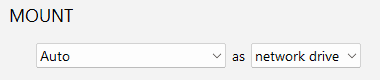
MOUNT ではオンラインストレージをマウントした際のドライブ文字の指定と、マウント先をネットワークドライブかローカルドライブ から選択。
マウント先は Network Drive が推奨されている。
ドライブ文字はデフォルトで AUTO になっているので自動的に割り当てられるが、複数のオンラインストレージをマウントした際、接続できなかったドライブがあるとドライブ文字が変更されて表示順序が入れ替わってしまうため、複数のサービスを登録する場合はドライブ文字の指定を推奨。
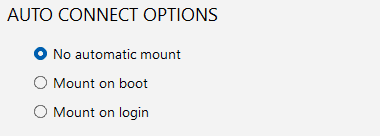
AUTO CONNECT OPTIONS で マウントするタイミング を指定。
- No automatic mount:自動マウントしない
- Mount on boot:PC 起動時にマウントする
- Mount on login:ログイン時にマウントする
UPLOAD OPTIONS の Use background uploading はバックグラウンドでの非同期アップロードによって アップロード操作の応答性が向上する オプションなので有効にしておく。
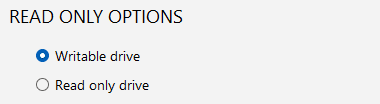
マウントしたドライブを読み取り専用にする場合は READ ONLY OPTIONS の Read only drive にチェックを入れ、設定が完了したら「OK」で確定。
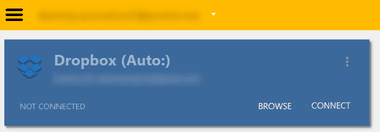
NetDrive 3にオンラインストレージが登録される。
登録時に接続できていなければ CONNECT 、切断する場合は DISCONNECT、 CONFIG で設定を変更できる。
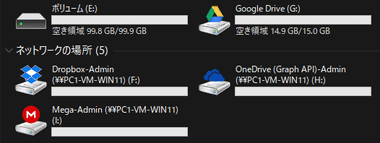
設定したオンラインストレージがローカル/ ネットワークドライブとして認識され、通常のドライブと同様に扱うことができる。
Google Driveはローカルデバイスに表示される。
備考
クラウドストレージをマウントするツールのパイオニア的なアプリで、複数のサービスを併用している際に便利。
価格も月間サブスクリプションが 300円以下で、買い切りのライフライムプランも提供されている。
関連記事
ISO などのイメージファイル のマウントや作成のほか、デバイス間のファイル転送機能 ( Catch!) などを実装している 無料で利用可能な多機能仮想ディスクドライブ
ISO・BIN・CCD などのイメージファイルをマウントする、スイスのソフトウェアベンダー ElaborateBytesが開発しているシンプルな無料の仮想ドライブ
ISOファイルをマウントする仮想ドライブ・ブランクディスクへのライティング・ファイル/フォルダからのISOファイル作成、動画サイトからの動画ダウンロード機能を実装した DVDFabの無料ツール